u盘是否要将其格式化 U盘插上win电脑提示格式化怎么办
更新时间:2024-01-14 14:43:08作者:yang
当我们将U盘插入Windows电脑时,有时会遇到一个弹窗提示需要格式化U盘,这时候我们应该如何处理呢?格式化U盘是指清空U盘上的数据并对其进行重新分区和文件系统的设置,不过在进行格式化之前,我们需要先考虑一些因素,例如是否有重要的数据存储在U盘中,是否有备份等。本文将探讨在U盘提示格式化时应该如何处理,以免造成数据丢失或损坏的风险。
方法如下:
1.首先,插上U盘。在文件资源管理器里找到u盘盘符,右键点击,选择“属性”。我的u盘插到电脑上,显示的是G盘。那么我就以G盘为例讲解下如何解决这个问题。
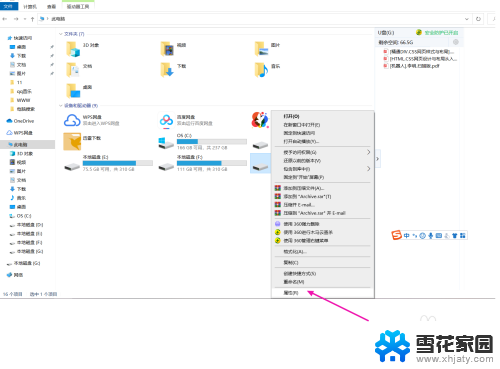
2.在打开的属性窗里,点击“工具”选项卡。
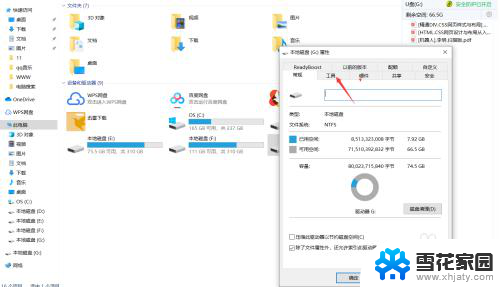
3.点击“检查”。
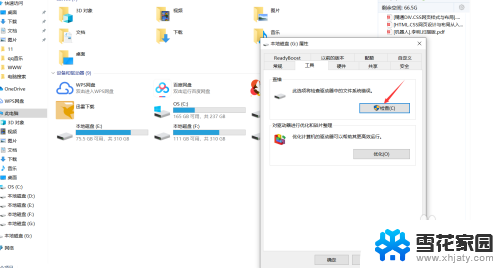
4.点击“修复驱动器”
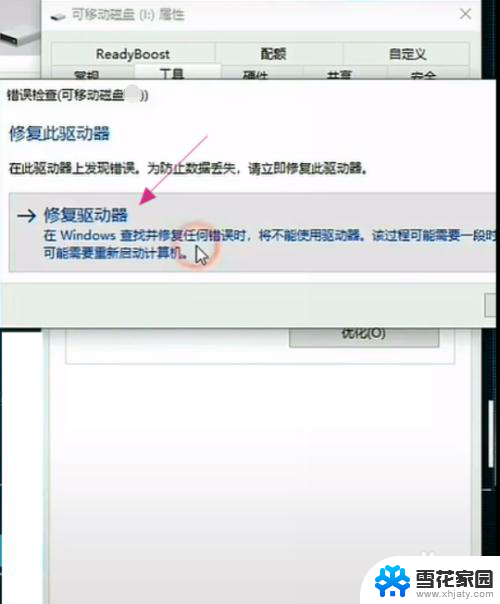
5.接下来,系统会启动扫描并修复。耐心等待,最后弹出“已成功修复你的驱动器”的消息时,说明我们的U盘已经修复好了,可以使用了。
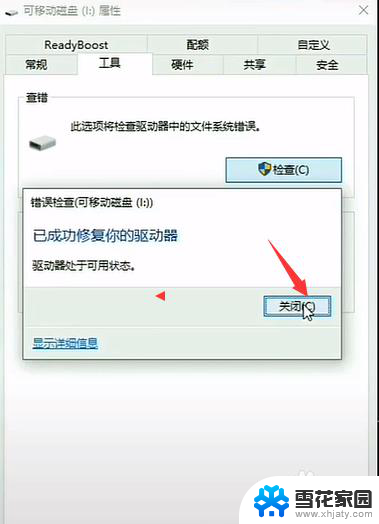
以上就是有关于是否需要格式化u盘的全部内容,如果你遇到这种情况,你可以按照以上操作来解决问题,非常简单和快速。
u盘是否要将其格式化 U盘插上win电脑提示格式化怎么办相关教程
-
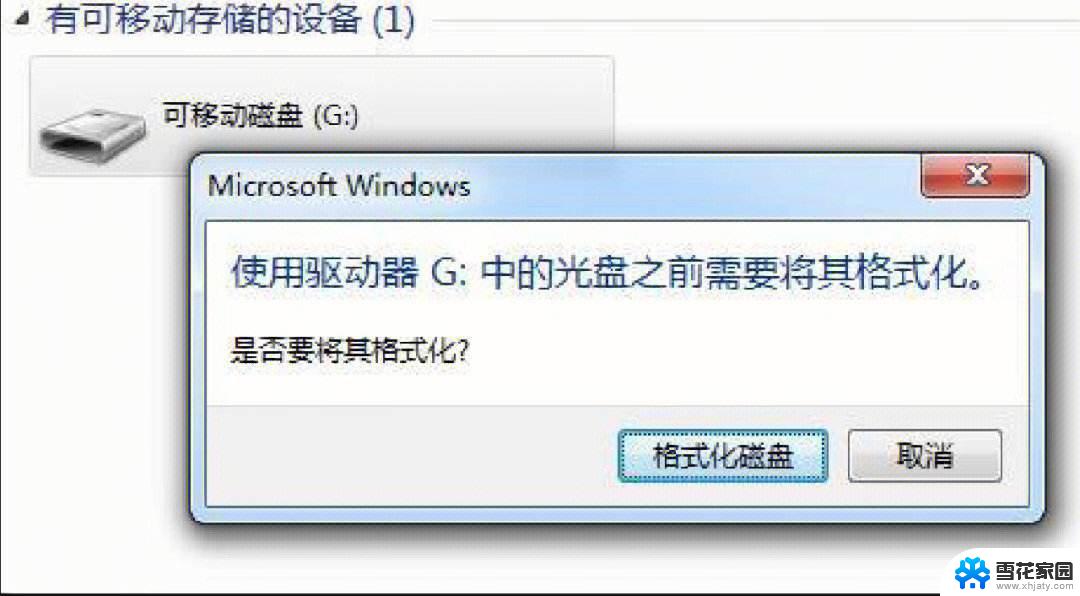 u盘插上以后提示要格式化是什么原因 U盘提示格式化修复方法
u盘插上以后提示要格式化是什么原因 U盘提示格式化修复方法2024-09-05
-
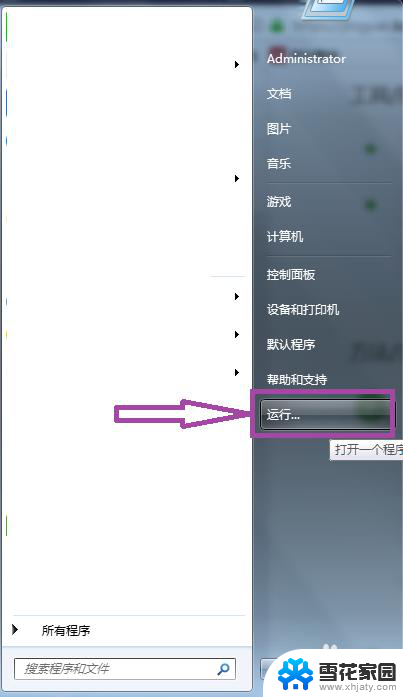 win无法完成格式化 Windows无法格式化U盘怎么解决
win无法完成格式化 Windows无法格式化U盘怎么解决2024-02-04
-
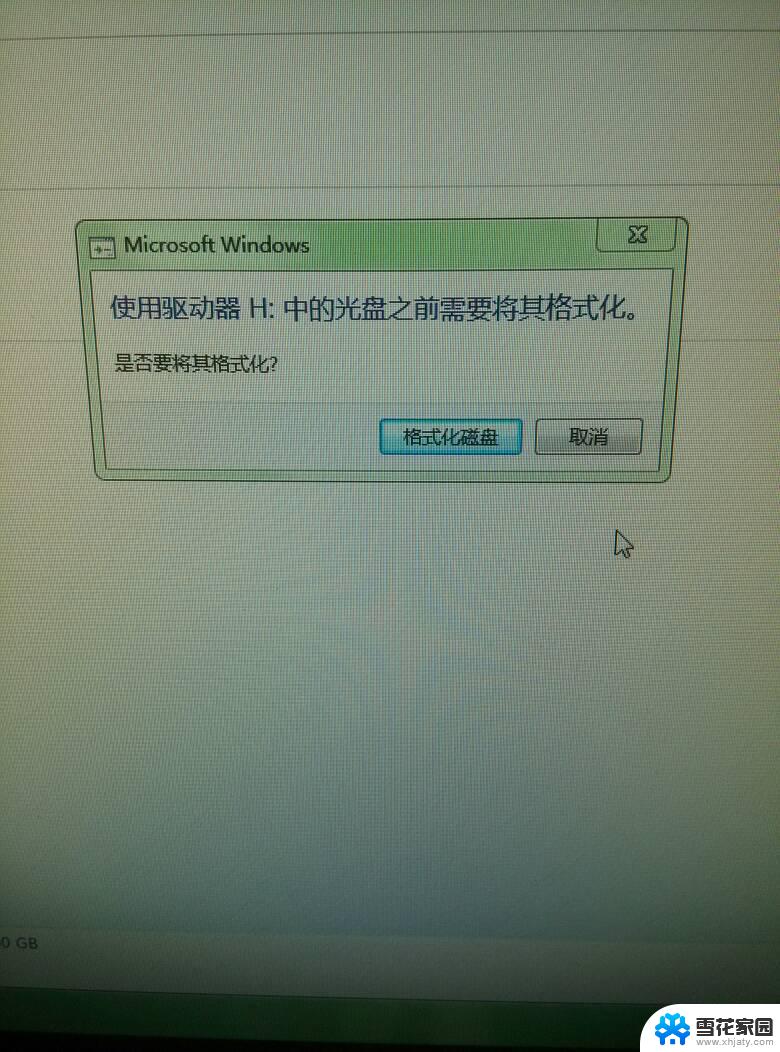 移动硬盘出现需格式化 移动硬盘打不开提示格式化怎么办
移动硬盘出现需格式化 移动硬盘打不开提示格式化怎么办2024-01-12
-
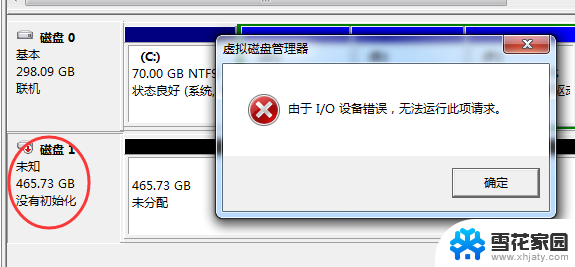 移动硬盘读不出来提示格式化怎么办 移动硬盘提示需要格式化怎么办
移动硬盘读不出来提示格式化怎么办 移动硬盘提示需要格式化怎么办2024-09-07
- 128g的u盘格式化为fat32 U盘格式转换为FAT32格式的方法
- u盘保护格式化 U盘显示有读写保护怎么办
- u盘有写保护如何格式化 U盘无法格式化显示有写保护的解决方法
- u盘格式化 fat32 U盘格式转换为FAT32
- u盘格式化出现写有保护怎么办 U盘读写保护解除方法
- 移动硬盘插上去显示要格式化 移动硬盘格式化失败解决方法
- 电脑微信设置文件保存位置 微信电脑版文件保存位置设置方法
- 增值税开票软件怎么改开票人 增值税开票系统开票人修改方法
- 网格对齐选项怎么取消 网格对齐选项在哪里取消
- 电脑桌面声音的图标没了 怎么办 电脑音量调节器不见了怎么办
- 键盘中win是那个键 电脑键盘win键在哪个位置
- 电脑如何连接隐藏的wifi网络 电脑如何连接隐藏的无线WiFi信号
电脑教程推荐